Kabul edeceğim: Android’de Gboard’a dokunarak, kaydırarak ve genellikle sadece göz gezdirerek çok fazla zaman harcadım. Ne diyebilirim ki? Yıllar geçtikçe gerçekten yakınlaştık.
Bazılarına sağlıksız bir saplantı gibi görünebilir (merhaba tatlım!) ama aslında öyle değil. epeyce düşündüğün kadar çılgın. Sonuçta, Android’e tapan biz hayvanlar için, Gboard modern mobil cihazlarımızda işlerimizi halletmenin kapısıdır ve Android Intelligence’ı okuyan herkesin düzenli olarak bildiği gibi, pratik olarak gözden uzak zaman kazandıranlarla doludur.
Gboard değil sadece klavye seçeneğiniz elbette Android’de var, ancak kullanım kolaylığı, yararlı Google hizmetleriyle sıkı entegrasyonu ve daha hızlı kullanım için birçok yararlı kısayolu göz önüne alındığında, çoğu ortalama organizma için her yönüyle en iyi yarışmacı olduğunu iddia ediyorum. ve daha verimli metin girişi.
Ama dostum, sana şunu söyleyeyim: O ilginç QWERTY klavyeye bakarak geçirdiğim tüm sonsuz saatler boyunca, daha önce Gboard Android uygulamasında gizlenen belirli bir görünmez zeka parçasını fark etmemiştim – bu, metinlere dokunmayı Bir olasılığın üzerine parmağınızı koyduğunuzda ve onun var olduğunu fark ettiğinizde telefonunuz daha da kolaylaşır.
Aslında, bu hafta tökezledim ve gerçekten çenemi düşürdü. Bakalım size aynı türden bir “aha!” an, olur mu?
[Psst: Love shortcuts? My Android Shortcut Supercourse will teach you tons of time-saving tricks for your phone. Sign up now for free!]
Gboard Android keşfim
Bahsettiğimiz Gboard Android tezahürü, ekran klavyenizdeki küçük bir düğmeye indirgeniyor – muhtemelen günlük olarak çok fazla düşünmediğiniz bir düğme: mütevazi ?123 anahtar.
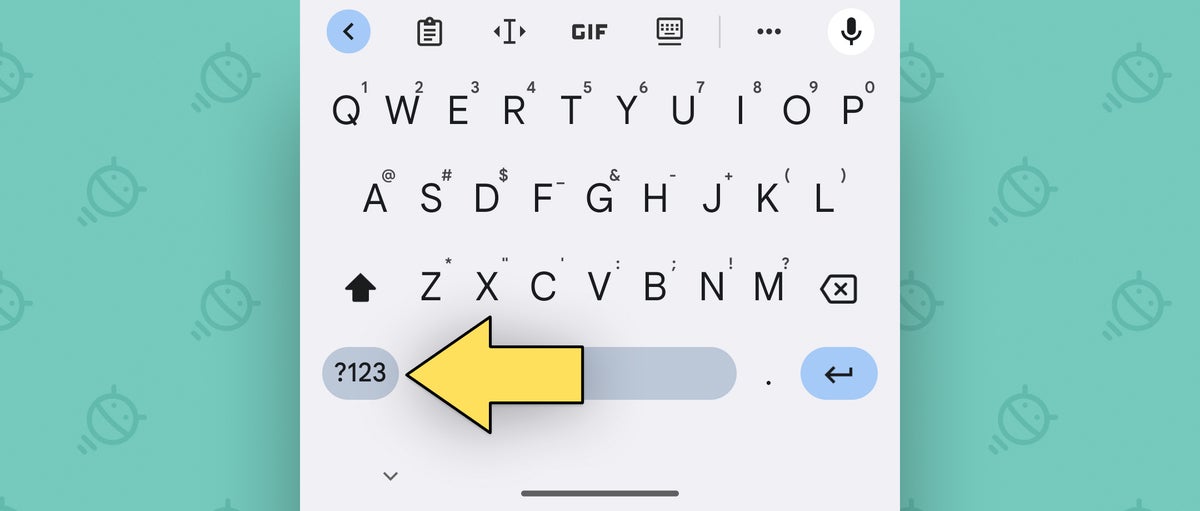 JR
JRYeterince basit bir düğme gibi görünüyor, değil mi? Düşünürdün. Ama işte bu mütevazi sayı/karakter erişim anahtarı hakkında keşfettiğim şey: İşlevi aslında değişiklikler kendi kişisel klavye kullanım kalıplarınıza göre.
Tuhaf geliyor, biliyorum ama bu konuda benimle kal: ?123 Şu anda telefonumdaki Gboard’daki tuş, beni çevresinde birkaç özel karakter bulunan bir sayısal tuş takımı arayüzüne götürüyor. Görmek?
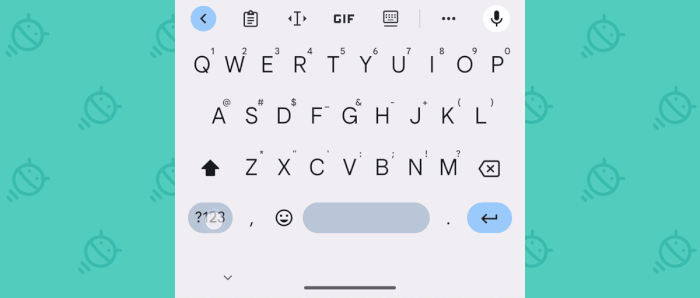 JR
JRAma şimdi izle Bu: öğesine dokunursam !?# içinde anahtar O interface (telaffuz edildiğinden oldukça emin olduğum bir anahtar “NE NE?!“), sayısal tuş takımından daha geleneksel klavye benzeri bir düzene geçiyorum – üstte yatay bir sayı sırası ve ardından diğer tüm önemli konumlarda bir dizi özel karakter.
 JR
JRBu da bizi büyük keşfimize götürüyor: Aslında Gboard Android uygulaması hatırlar en son kullandıysanız O arayüz veya sayısal tuş takımı kurulumu – ve buna her bastığınızda ?123 tuşu sizi otomatik olarak şuraya götürür: en son hangi arayüze eriştiniz.
Vahşi, değil mi? Yani burada eylemde. Daha geleneksel klavye benzeri sayılar ve karakterler ekranını açtığımdan beri, bakın ne oluyor? Sonraki vurduğum zaman ?123 ana klavye ekranından:
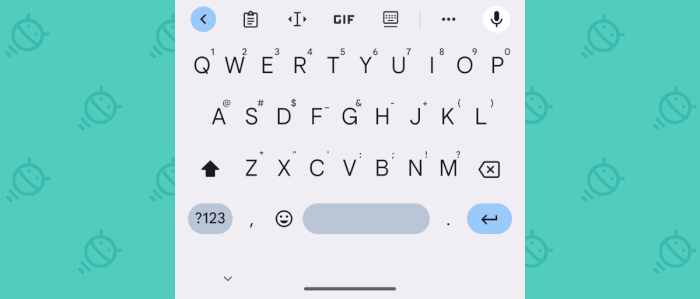 JR
JRGörmek? Gboard beni şuraya götürüyor: O arayüz yerine sayısal tuş takımından. En son ne kullandığınızı hatırlar ve aslında işlevi değiştirir. ?123 eşleştirmek için anahtar!
Yani bu noktada, eğer 1234 içinde anahtar O Num-pad’e geri dönmek için kurulum, ardından bir dahaki sefere ?123 tuşuna basarsanız, Gboard beni oraya — sayısal tuş takımına — götürür.
Vay canına.
Ve bu alandaki klavyenin belleğiyle ilgili özellikle temiz olan şey, aslında devam edecek olmasıdır. telefonunuzu yeniden başlattıktan sonra bile. Kendiniz deneyin ve görün:
- Android telefonunuzda herhangi bir yerde Gboard klavyesini açın (herhangi bir uygulamadaki herhangi bir boş metin alanına veya gördüğünüz bir arama kutusuna dokunarak).
- Şuna dokun ?123 tuşuna basın ve sizi hangi ekrana götürdüğünü hatırlayın.
- Şimdi şunlardan birine dokunun: !?# tuşuna basın, sayısal tuş takımı görünümündeyseniz veya 1234 sayı ve karakter ekranından tuşuna basarak geçiş yapın. diğer kullanılabilir görünüm.
Anladım? İyi. Şimdi, isterseniz telefonunuzu yeniden başlatın, ardından ana Gboard klavye görünümüne geri dönün ve simgesine dokunun. ?123 Tekrar. Kendinizi mutlu hissediyorsanız bir “hokus pokus” ekleyin ve klavyenin en son hangi sayıyla ilgili arayüzü kullandığınızı hatırladığını ve sizi doğruca ona götürdüğünü görmelisiniz – ne kadar zaman geçerse geçsin.
Bununla ilgili özellikle ilginç olan şey de şu: Gboard’un son kullandığınız sayı ekranı tercihinize ilişkin belleği, yalnızca musluk O ?123 düğme. BT Ayrıca ne zaman olacağını etkiler Tokatlamak ondan yukarı
Sayılar ve karakterler görünümü etkinken, ?123 herhangi bir numaraya erişmenin kolay bir yolunu sunar veya o alandaki karakter – birincil seçeneklerin altında gizlenen ek özel karakterlerin yanı sıra. Görmek?
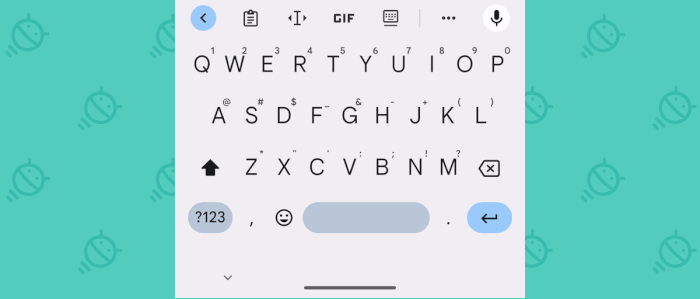 JR
JRSayısal tuş takımına daha yakın bir zamanda eriştiyseniz, ?123 seni alır O görüntüleyin ve parmağınızı üzerine sürükleyip ardından bırakarak oradaki herhangi bir sayıya veya karaktere hızlı bir şekilde erişmenizi sağlar — bunun gibi:
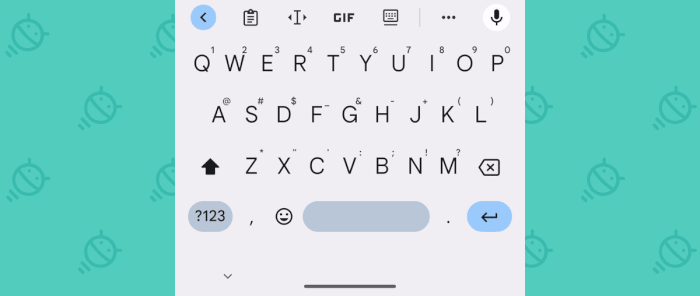 JR
JRTek yapmanız gereken hangi düzenlemenin sizin için daha yararlı olduğuna karar vermek, ardından Gboard’un bu iki yol arasında seçim yapmanızı sağlayan görünmez bir ayarı olduğunu unutmayın.
Artık onu nasıl kontrol edeceğinizi bildiğinize göre, güç sizde senin değerli küçük parmak uçları – ve kendi kişisel yazma stilinize göre özel olarak hazırlanmış daha akıllı, daha hızlı bir Android yazma deneyimi tam burada ve kucaklanmayı bekliyor.
Tamamen ücretsiz uygulamamla kendinize daha da gelişmiş kısayol bilgileri öğretin Android Kısayol Süper Kursu. Telefonunuz için zaman kazandıran tonlarca numara öğreneceksiniz!
Telif hakkı © 2023 IDG Communications, Inc.
